Word za web sada vam omogućuje dodavanje reakcije na komentare i odgovore. Ova je značajka pokrenuta sa "Sviđa mi se" kao prva dostupna vrsta reakcije s drugim vrstama reakcija koje treba pratiti.
Dodavanje reakcije
-
Odaberite postojeći komentar u web-dokumentu programa Word ili dodajte novi komentar.
-
Odaberite gumb Like reaction (thumbs-up button) u gornjem desnom kutu kartice komentara. Ako je potrebno, možete ponovno odabrati da biste uklonili reakciju.
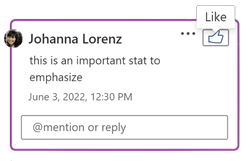
-
Provjerite je li gumb za reakciju obojan, što posebno upućuje na vašu reakciju. Zabilježite i broj susjednih reakcija.
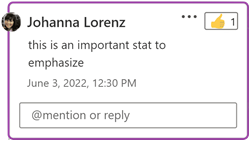
Indikacije i mogućnosti
-
Kada pokazivač miša postavite iznad gumba Sviđa mi se za komentar koji sadrži postojeće nazive sviđanja, prikazat će se popis korisničkih imena koja pokazuju kome se komentar do sada sviđa. Ovaj će se popis ažurirati u stvarnom vremenu tijekom suradnje na dokumentu u programu Word za web.
-
Broj ikone označava ukupan broj pojedinaca koji su reagirali na taj komentar.
-
Ako su drugi prethodno reagirali na taj komentar, možete pokazivač miša postaviti iznad gumba za reakciju da biste vidjeli popis njihovih imena.
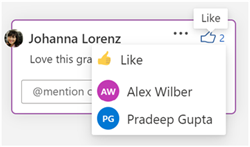
-
Po niti komentara možete se pomicati i da biste vidjeli reakcije na prethodne odgovore.
React na prethodni odgovor u niti komentara
Osim reagiranja na najviše komentara, možete reagirati na sve ostale komentare u slijedu razgovora.
-
Kliknite da biste proširili i pomicali se po potrebi da biste vidjeli ostale komentare u niti.
-
Zadržite pokazivač iznad određenog odgovora da biste vidjeli i odabrali njegov gumb Sviđa mi se. Kada odgovor sadrži reakcije, pokazatelj gumba Sviđa mi se i brojanje bit će uporan.
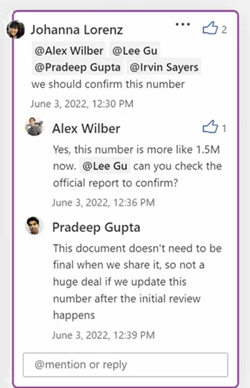
Pristupačnost tipkovnice
React komentar samo pomoću tipkovnice
-
Pritisnite Alt + F12 da biste se kretali tekstom sidra dokumenta do niti komentara,
-
Ako je potrebno, pomaknite se do bilo kojeg komentara unutar niti pomoću strelice dolje.
-
Pritisnite tipku tabulatora da biste fokus premjestili na gumb Sviđa mi se.
-
Pomoću tipke Enter ili razmaknice odaberite gumb Sviđa mi se.
-
Kada komentar ili odgovor sadrži reakcije, možete koristiti Alt + strelicu dolje da biste premjestili fokus na popis korisnika i kretali se po tom popisu sa strelicom dolje i strelicom gore.
Poznati zabrinutosti
-
Reakcije komentara u programu Word za web još nisu vidljive suradnicima na drugim platformama (Windows, Mac, iOS, Android).
-
Postojeći komentari u nekim starijim dokumentima možda neće imati gumb za reakciju, ali će novododani komentari u istom dokumentu imati gumb za reakciju.
-
U početku Je jedina dostupna vrsta reakcije Kao. Ostale vrste reakcija dodat će se na ove i druge platforme.
Napomena: Imajte na umu da je drugima moguće uređivati komentare. Komentari u dokumentu sustava Office pohranjuju se u datoteku, pa svatko s pristupom za uređivanje datoteke može uređivati vaš komentar.
Dostupnost
Reakcije komentara dostupne su svim korisnicima u programu Word za web.










